Fix: Android Auto Auto Display friert ein oder funktioniert nicht
Verschiedenes / / October 04, 2021
Android Auto wird aufgrund seiner Unterhaltungsfunktionen im Auto von Tag zu Tag immer beliebter. Darüber hinaus haben Sie die Freiheit, während der Fahrt zu telefonieren, ohne Ihr Telefon auch nur zu berühren. Die Verwendung von Android Auto ermöglicht es Ihnen, mit Freunden und Familie in Kontakt zu bleiben, während Sie lange Strecken fahren.
Sie müssen also nur Ihr Android-Smartphone mit Hilfe eines USB-Kabels mit dem Autodisplay verbinden und Android Auto einschalten. Aber leider haben in den letzten Tagen viele Benutzer häufig berichtet, dass sie Android Auto nicht verwenden können, da das Car Display einfriert oder nicht richtig funktioniert. Daher hat unser Team nach Recherchen den Grund für dieses Problem und die Korrekturen herausgefunden, die Sie anwenden können, um das Problem zu lösen. Schauen wir uns sie also an.
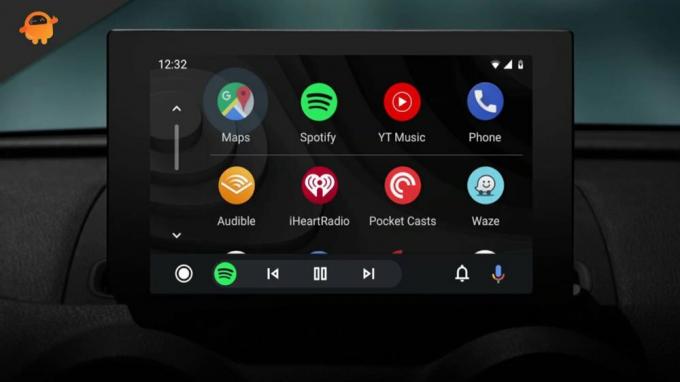
Seiteninhalt
-
Methode zum Beheben von Android Auto Auto Display friert ein oder funktioniert nicht
- Fix 1: Kompatibilität prüfen
- Fix 2: Aktualisieren Sie Ihr Android Auto
- Fix 3: Cache und Daten für die App löschen
Methode zum Beheben von Android Auto Auto Display friert ein oder funktioniert nicht
Dieser Fehler kann verschiedene Ursachen haben. Dies kann aufgrund von Kompatibilitätsproblemen, älteren Softwareversionen usw. auftreten. Sehen wir uns also an, ob mögliche Korrekturen verfügbar sind, um diesen Fehler zu beheben:
Fix 1: Kompatibilität prüfen
Manchmal verursacht ein beschädigtes oder lokales USB-Kabel dieses Problem, und in diesem Fall kann Ihr Smartphone nicht richtig mit dem Autodisplay verbunden werden, was zu einem Absturz- oder Einfrierproblem führt. Sie können also manuell versuchen, eine Verbindung herzustellen. Hier sind die Schritte, die Sie ausführen müssen, um die Kompatibilität zu überprüfen.
- Zuerst müssen Sie die Android Auto App auf Ihrem Smartphone.
- Tippen Sie dann auf die drei vertikalen Liniensymbole in der oberen linken Ecke des Bildschirms.
-
Fahren Sie danach mit der Maus über die Einstellungen Möglichkeit.
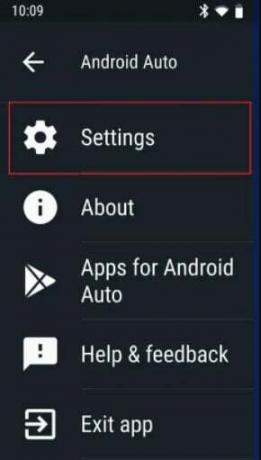
-
Wählen Sie dann im Einstellungsfenster die Option Vernetztes Auto Möglichkeit.

-
Nun, wenn Sie in der Lage sind sehen Sie den Namen Ihres Autos unter Akzeptierte Autos, dann wird es jetzt behoben. Wenn Sie Ihren Autonamen jedoch nicht gefunden haben, weist dies darauf hin, dass er nicht mit der von Ihnen verwendeten Android Auto-Version kompatibel ist.
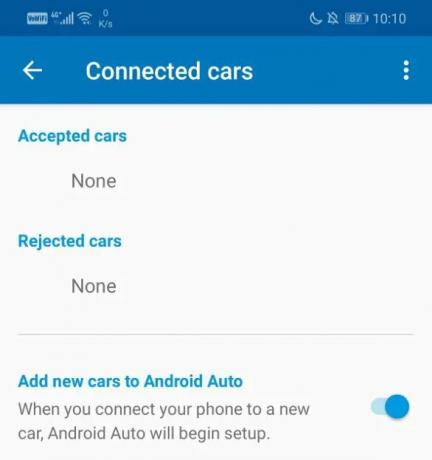
Fix 2: Aktualisieren Sie Ihr Android Auto
Wenn Sie Ihren Autonamen nicht in der Liste der verbundenen Autos finden, ist Ihr Gerät möglicherweise nicht mit der von Ihnen verwendeten Android Auto-Version kompatibel. Sie müssen es also aktualisieren (falls verfügbar).
Gehen Sie dazu einfach zum PlayStore und navigieren Sie von dort zum Installierte Apps Abschnitt und wählen Sie dort die Android Auto-App aus und prüfen Sie, ob Sie die Schaltfläche Öffnen oder Aktualisieren sehen. Wenn eine Update-Schaltfläche verfügbar ist, klicken Sie darauf. Warten Sie dann, bis der Aktualisierungsvorgang abgeschlossen ist.
Lösung 3: Cache und Daten für die App löschen
Wenn derselbe Fehler weiterhin auftritt, empfehlen wir Ihnen, den Cache und die Daten Ihrer Android Auto-App zu löschen. Dies wird Ihnen helfen, die temporären Störungen und Fehler zu entfernen, die aufgrund der beschädigten Cache-Daten auftreten. Falls Sie also nicht wissen, wie das geht, führen Sie die folgenden Schritte aus:
- Öffnen Sie zunächst die Einstellungen Ihres Android-Telefons. Navigieren Sie dann zum Apps Möglichkeit.
- Suchen und wählen Sie danach die Android Auto aus der Liste der installierten Apps.
-
Dann drück auf die Lagerung Möglichkeit.

-
Das ist es. Jetzt sehen Sie nun zwei Optionen, d. h. Daten löschen und Cache leeren. Wählen Sie also die Option nach Ihrem Bedarf und wenn Sie um eine Bestätigung bitten, klicken Sie auf Jawohl.
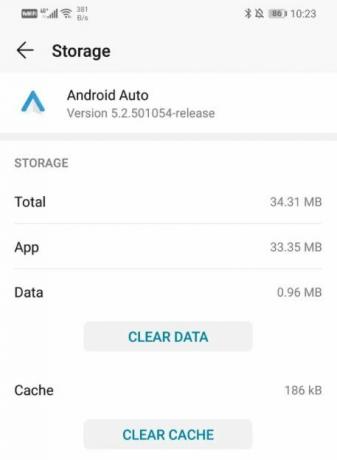
Lesen Sie auch: Fix: Klingel-Türklingel schlechte Videoqualität
Dies waren also einige Methoden, mit denen Sie das Problem beheben können, dass das Android Auto-Auto-Display zufällig einfriert oder nicht funktioniert. Wir hoffen, dieser Leitfaden hat Ihnen geholfen. Falls Sie jedoch immer noch bei demselben Fehler stecken bleiben, empfehlen wir Ihnen, sich an das Support-Team zu wenden und um Hilfe zu bitten.
Anzeige

![So installieren Sie Stock ROM auf Waywalkers T805G [Firmware-Datei / Unbrick]](/f/ef1af3795d90f1ef91c88581d08c1d29.jpg?width=288&height=384)
![Download Installieren Sie Nokia 3.1 Plus Android 9.0 Pie Update manuell [V2.230]](/f/a64be2177f8320ec77171d0000278ae9.jpg?width=288&height=384)
![So installieren Sie Stock ROM auf ZTE Nubia Z7 Mini [Firmware-Datei / Unbrick]](/f/91745fc1a2b8db9350fca281500d714e.jpg?width=288&height=384)